Kaksi suosituinta APE-FLAC-muunninta verkossa ja offline-tilassa
Monke's Audio, joka tunnetaan myös nimellä APE, on häviötön äänenpakkausalgoritmi, joka tarjoaa erinomaisen pakkausmateriaalin. Se minimoi äänidatan menetyksen koodattaessa. Tämän muodon suurin haittapuoli on kuitenkin laiteyhteensopivuus ja lisenssiongelma. Toisin kuin FLAC, voit nauttia musiikin kuuntelusta eri laitteilla ja soittimilla välittämättä yhteensopivuudesta.
Lisäksi FLAC-tiedostot voivat pienentää alkuperäisen äänikoon 50% - 60% alkuperäisen äänidatan kanssa identtisellä äänellä. On kiehtovaa, että tämä muoto mahdollistaa metatietojen merkitsemisen, albumin kansikuvien muokkaamisen jne. Ohjataksemme sinua muuttamaan APE-tiedostoja FLAC-muotoon, alla on joitain parhaista APE to FLAC verkossa ja offline-muuntimet, joita voit käyttää tänään. Valitse paras, joka auttaa sinua muuttamaan APE-tiedostosi FLAC-muotoon. Lue ja aloita!


Osa 1. Kuinka muuntaa APE FLAC:ksi laadun menettämättä
Vidmore Video Converter on ammattimainen ja tehokas ohjelmisto, joka voi muuttaa APE:n FLACiksi muutamassa sekunnissa. Se helpottaa erämuuntamista, mikä voi auttaa sinua säästämään paljon aikaa muuntaessasi monia äänitiedostoja. Lisäksi tämä muunnin tukee monia ääni- ja videoformaatteja, kuten MP4, AVI, FLAC, APE, OGG ja niin edelleen. Voit myös muuntaa laitteesi mukaan, joka tukee iPhonea, Samsungia, Huaweita jne. Tämän lisäksi ohjelman avulla voit valita tarpeisiisi sopivan optimaalisen laadun ja säätää ääniparametreja haluamaasi laatutulokseen sopivaksi. Katso alla tämän APE:n FLAC-muuntimen prosessia.
![]() Muunna APE FLAC:ksi häviöttömällä muuntimella
Muunna APE FLAC:ksi häviöttömällä muuntimella
- Muunna äänitiedostot yli 200 äänimuotoon.
- Muokkaa ääntä leikkaamalla, leikkaamalla, jakamalla ja yhdistämällä äänitiedostoja.
- Ohjelma tarjoaa yksittäis- ja erämuunnostoiminnot.
- Täysin yhteensopiva Windows- ja Mac-tietokoneiden kanssa.

Vaihe 1. Asenna APE to FLAC Converter
Asenna Vidmore Video Converter tietokoneellesi napsauttamalla Ilmainen lataus painikkeet. Varmista, että valitset sopivan latauslinkin tietokoneesi tai laitteesi käyttöjärjestelmän mukaan. Tämän jälkeen asenna ja käynnistä se aloittaaksesi ohjelman käytön.
Vaihe 2. Lisää APE-ääni
Kun olet käynnistänyt sovelluksen, paina Plus allekirjoituspainike pääliittymässä ja lisää APE-ääni, jonka haluat muuntaa. Vaihtoehtoisesti voit vetää ja pudottaa äänitiedoston latausalueelle. Jos haluat muuntaa kaksi tai useampia tiedostoja, paina Lisää tiedostoja -painiketta ja lataa toinen ääni ohjelmistoon.
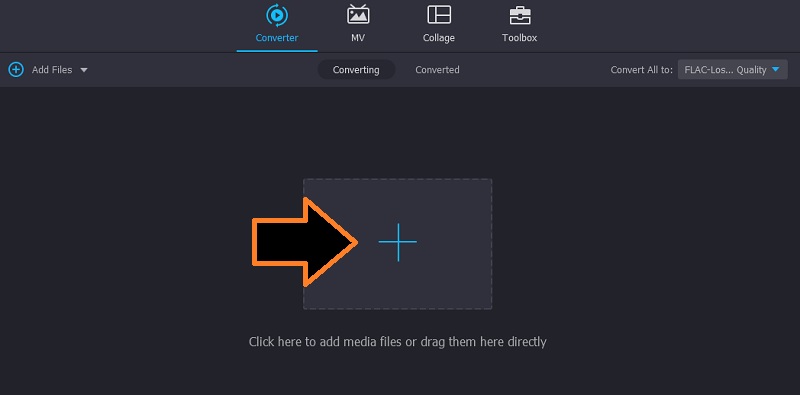
Vaihe 3. Valitse lähtöäänimuodoksi FLAC
Avaa nyt Profiili -valikkoa napsauttamalla sen avattavaa valikkoa. Siirry seuraavaksi kohtaan Audio -välilehti ja valitse FLAC vasemman sivupaneelin ääniformaatin valinnasta, jonka jälkeen ääniprofiili.
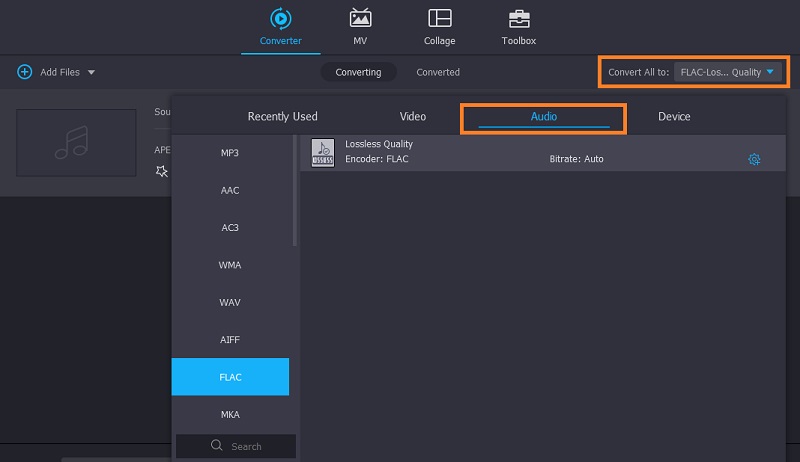
Vaihe 4. Muunna APE FLACiksi
Paina tässä vaiheessa Muunna kaikki -painiketta alareunassa aloittaaksesi muuntamisen APE:stä FLAC:ksi. Kun prosessi on valmis, se avaa kansion, jossa voit esikatsella äänen toistoa.

Osa 2. Kuinka muuntaa APE FLAC Online -muotoon
Jos harkitset APE:n muuntamista FLAC:ksi ilmaisohjelmassa, Vidmore ilmainen videomuunnin verkossa on sopivin vaihtoehto. Toisin kuin muut verkkomuunnospalvelut, työkalu ei veloita eikä näytä mainoksia sivulle. Voit muuntaa APE:n FLAC:ksi ja muihin äänimuotoihin huolehtimatta mainoksista, jotka voivat keskeyttää tehtäväsi. Samoin tämä sisältää erämuunnos, joka on erinomainen, kun sinun täytyy muuntaa useita tiedostoja tai sinulla on kiire. Näiden lisäksi sinun ei myöskään tarvitse rekisteröidä tiliä käyttääksesi verkkosovellusta. Muista vain, että nopean muunnos voi vaatia hyvän ja vakaan verkkoyhteyden. Alla on kuitenkin ohjeet tämän ohjelman käyttöön.
Vaihe 1. Siirry pääsivulle
Ensinnäkin, siirry Vidmore Free Video Converter Online -viralliselle verkkosivustolle. Avaa vain selain ja etsi ohjelma. Jos käytät ohjelmaa ensimmäistä kertaa, sinun on suoritettava sovelluksen käynnistysohjelman nopea asennus. Sitten on hyvä jatkaa sen jälkeen.
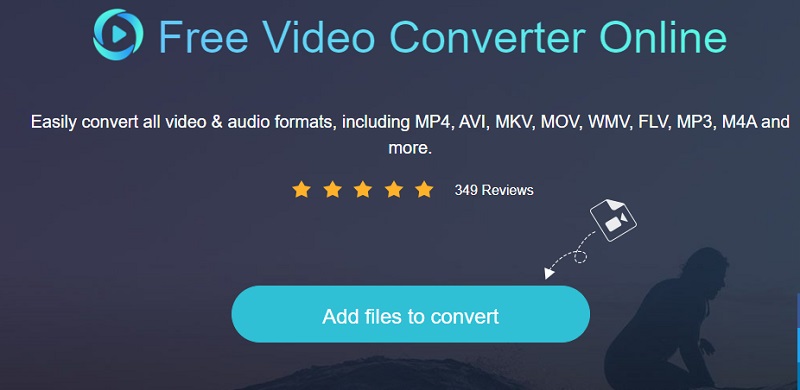
Vaihe 2. Tuo muunnettavat tiedostot
Kun ohjelma käynnistyy, lataa APE-tiedosto tietokoneesi kansiosta napsauttamalla Lisää tiedostoja muunnettaviksi -painiketta ohjelman pääsivulla. Voit ladata useita tiedostoja haluamallasi tavalla napsauttamalla Lisää tiedosto -painiketta muunnosliittymästä. Tällä tavalla voit ladata ja muuntaa tiedostoja kerralla.
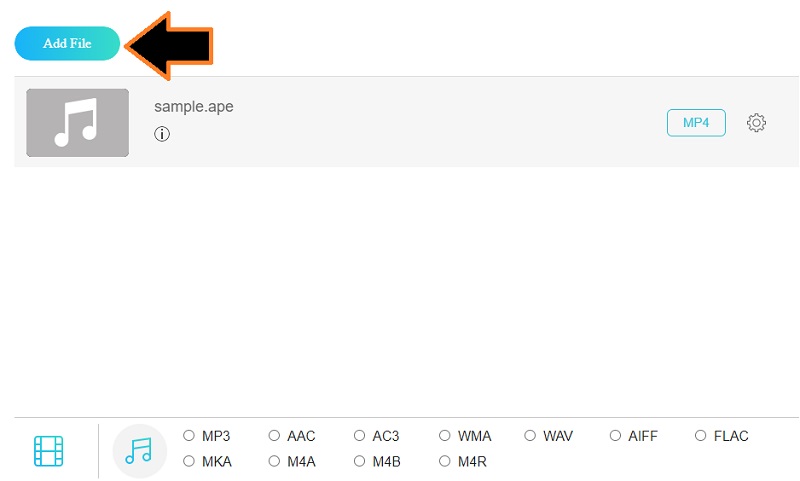
Vaihe 3. Valitse audiolähtömuoto
Kun olet ladannut kaikki APE-tiedostot, napsauta Äänimuoto kuvake. Sen pitäisi näyttää luettelo ohjelmassa saatavilla olevista ääniformaateista. Nyt rastita kohtaan FLAC -valintanappia ja ole valmis aloittamaan muunnosprosessi.
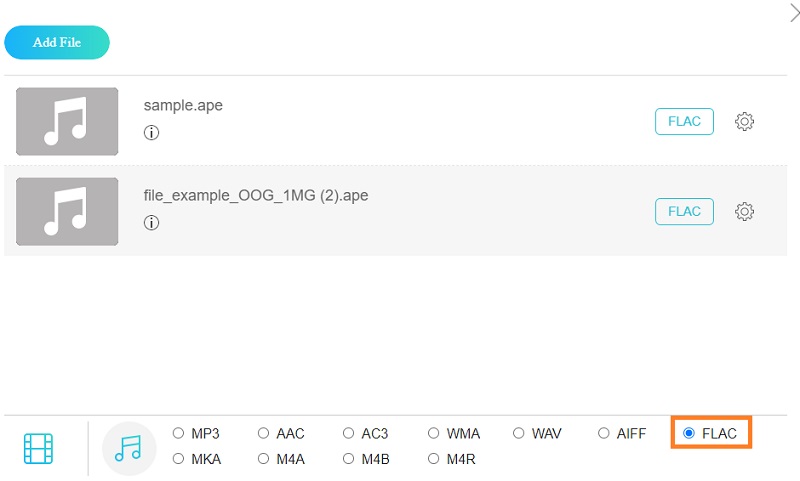
Vaihe 4. Aloita APE:n muuntaminen FLACiksi
Napsauta nyt Muuntaa -painiketta, ja se käynnistää kansion tietokoneellasi. Aluksi sinun on asetettava tiedostohakemisto, johon haluat tallentaa tulostiedoston. Aloita muunnosprosessi painamalla samaa painiketta. Kun olet valmis, ponnahduskansion pitäisi ilmestyä. Voit tarkistaa tiedoston lopullisen version toiston täältä. Nopeaa, helppoa ja tehokasta!
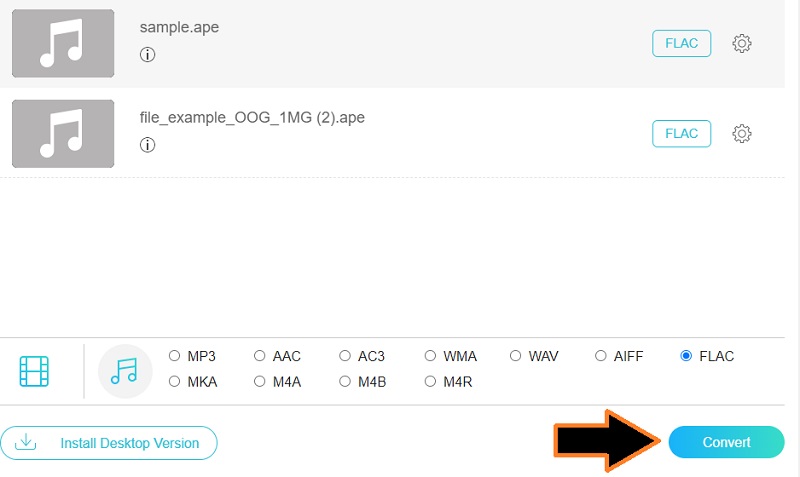
Osa 3. Usein kysytyt kysymykset APE:stä FLAC:lle
Mikä on APE-tiedostomuoto?
Monkey's Audio, joka tunnetaan myös nimellä APE, on algoritmi häviöttömään äänidatan pakkaamiseen. Tyypillisesti APE-tiedostot pienennetään noin puoleen alkuperäisestä äänen koosta. Muihin häviöttömiin muotoihin verrattuna sen suorituskyky on kuitenkin hidas tiedostojen koodauksessa ja dekoodauksessa.
Onko mahdollista muuntaa APE FLAC:ksi Foobarissa?
Valitettavasti Foobar ei tue APE-tiedostoja. Tämä tarkoittaa, että et voi ladata ja muuntaa APE-tiedostoja, kun käytät Foobaria. Mikä parasta, käytä Vidmore Video Converteria, joka voi muuntaa lähes kaikki äänitiedostotyypit.
Kuinka voin jakaa APE-tiedostoja raitoihin?
Tarvitset APE-jakajasovelluksen APE-tiedostojen jakamiseen. Joitakin työkaluja, joita voit käyttää, ovat Medieval CUE Splitter, Vidmore Video Converter, Zamzar jne.
Johtopäätös
Yllä olevat kaksi menetelmää voivat auttaa sinua muuntaa APE FLACiksi menettämättä laatua. Käyttäjille, jotka eivät halua asentaa mitään tietokoneelleen, Vidmore Free Video Converter online on erinomainen valinta. Nopeudessa voi kuitenkin olla viiveitä, varsinkin jos verkkoolosuhteet ovat huonot. Toisaalta Vidmore Video Converter antaa sinulle paljon paremman kokemuksen. Se toimii Internet-yhteyden kanssa tai ilman. Lisäksi sen avulla voit käyttää toiminnallisempia työkaluja, kuten äänitiedostojen leikkaamista, jakamista ja yhdistämistä.


